可以在ps中添加时间轴来制作动态表情包。
1.打开ps新建画布并解锁背景图层,点击右下角加号来添加新的图层。
2.点击视图选择时间轴,添加时间轴并调整图片的位置与时间长短。
3.点击左上角文件并选择存储为类型,选择GIF保存即可。
4.根据以上步骤即可制作出动态的表情包。
前述
测试环境/工具
型号:华为 MateBook 14
系统:win10
软件:PS2020
功能和快捷键
操作步骤/方法
【方法1】
11.打开ps新建画布并解锁背景图层,点击右下角加号来添加新的图层。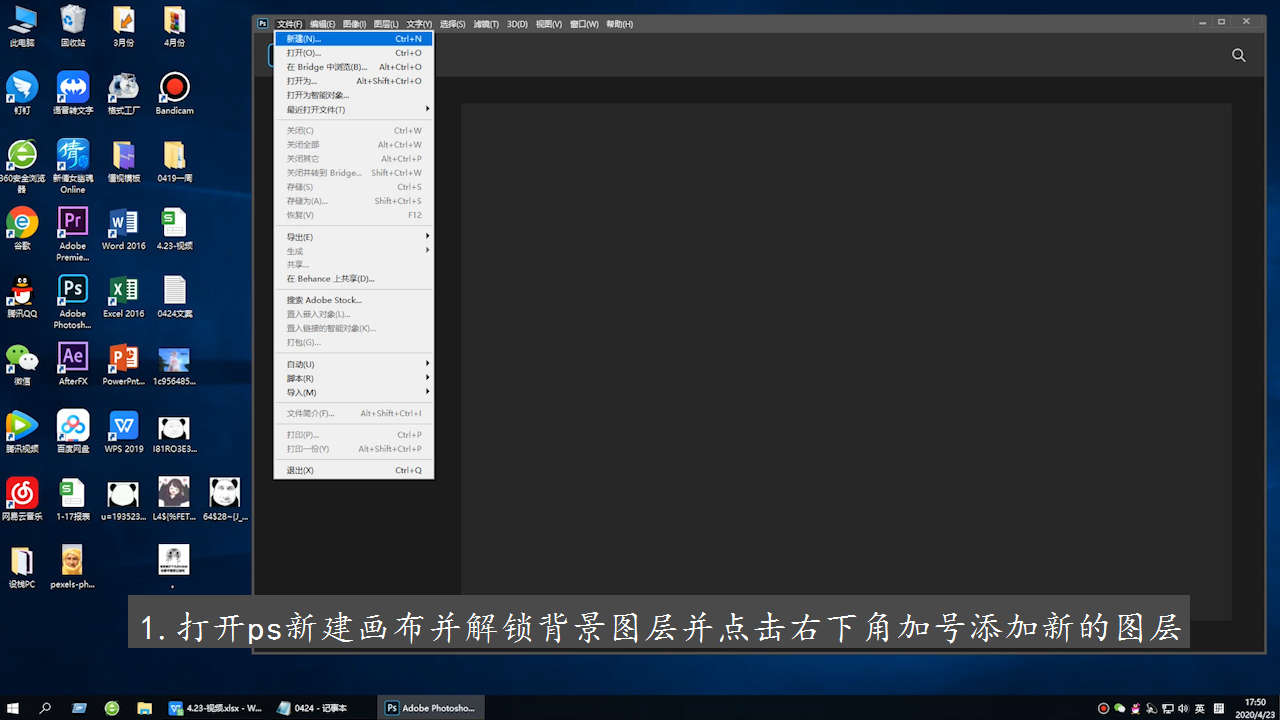
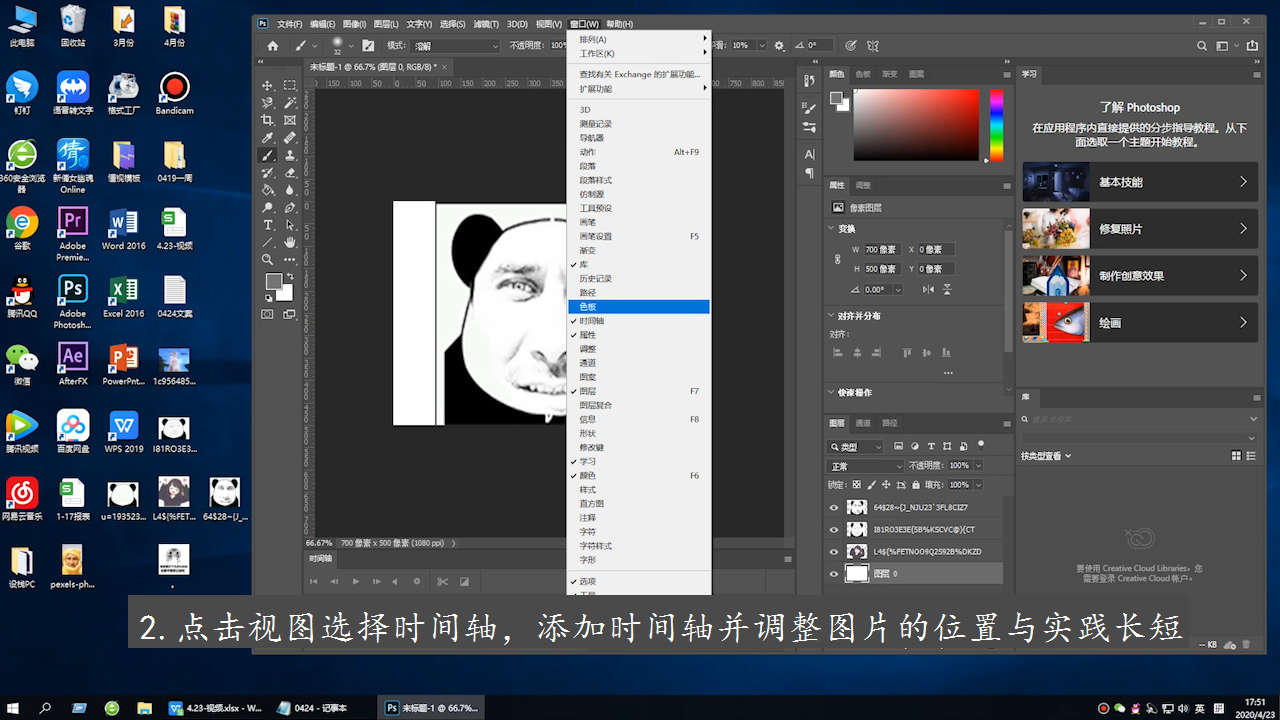
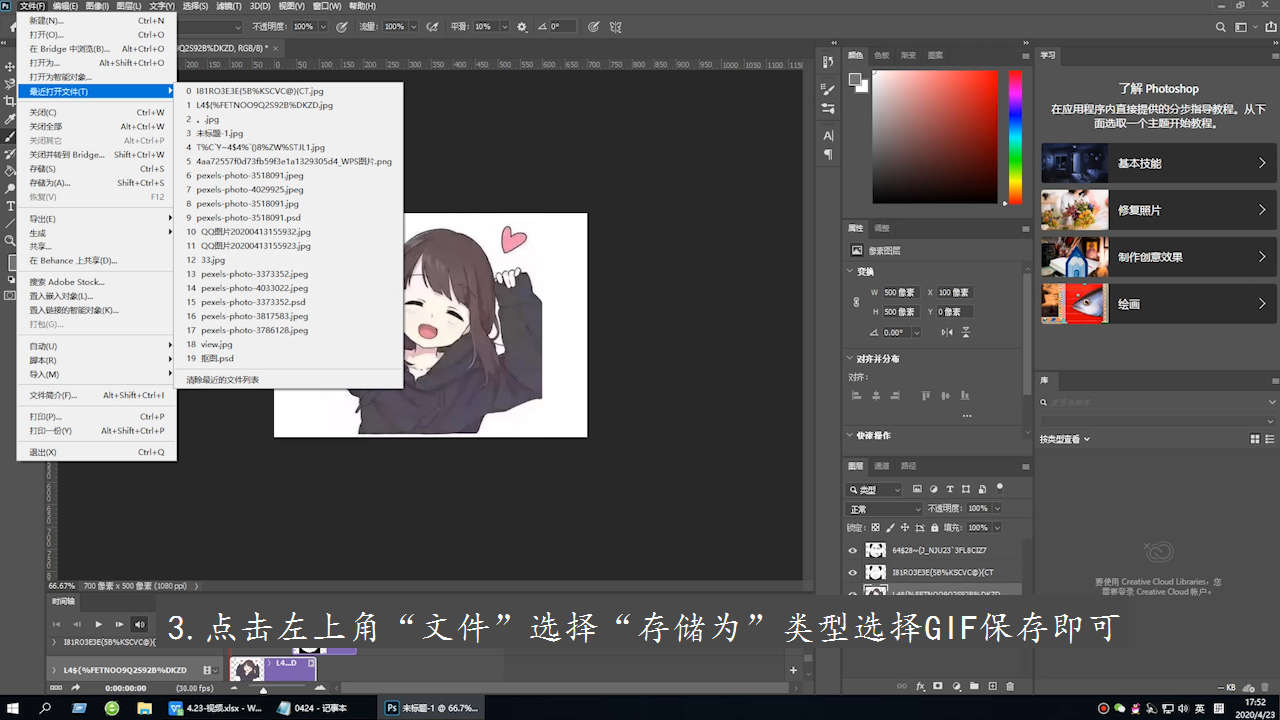

注意事项/总结
1.导入的图片要转换为图层。2.每张图片的起始位置不一致才能看出来变化。
标签: PS




